Esxi如何安装OpenWrt旁路由,img安装包自动上传安装
在ESXI上安装操作系统,相信大家都会,Openwrt是免费开源的,开源的软件就会有几种封装方式,不同的开发者习惯不一样,封装格式也不一样。

对于ISO文件的就不用说了,今天主要讲的是img文件通过软件直接上传上ESXI主机
1、先在ESXI上创建一个虚拟机,不需要添加硬盘和光驱如下图
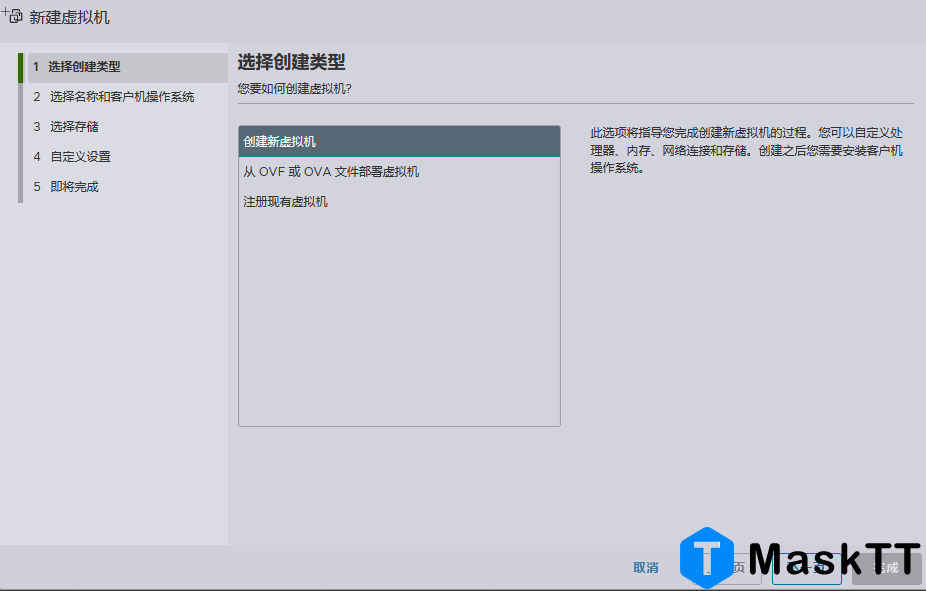
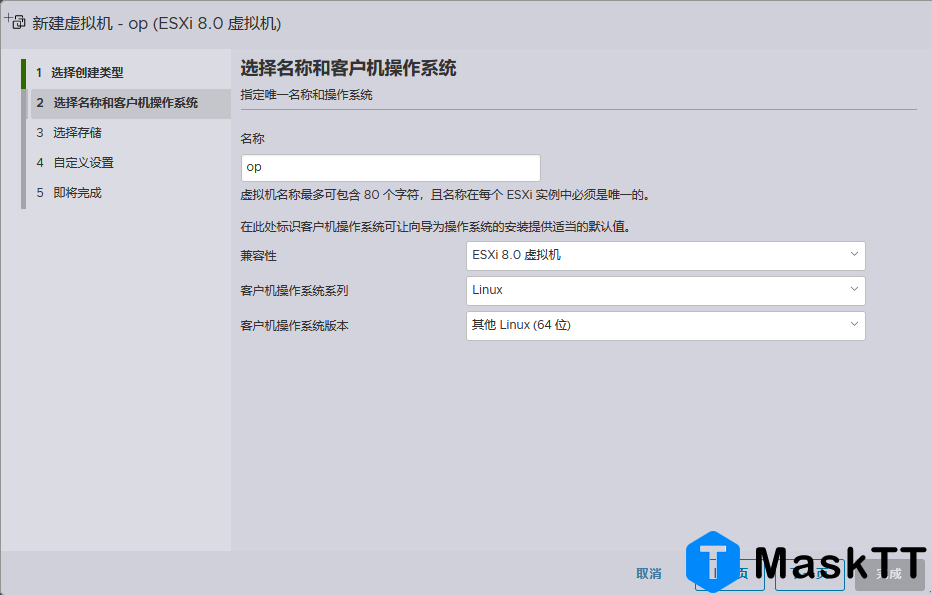
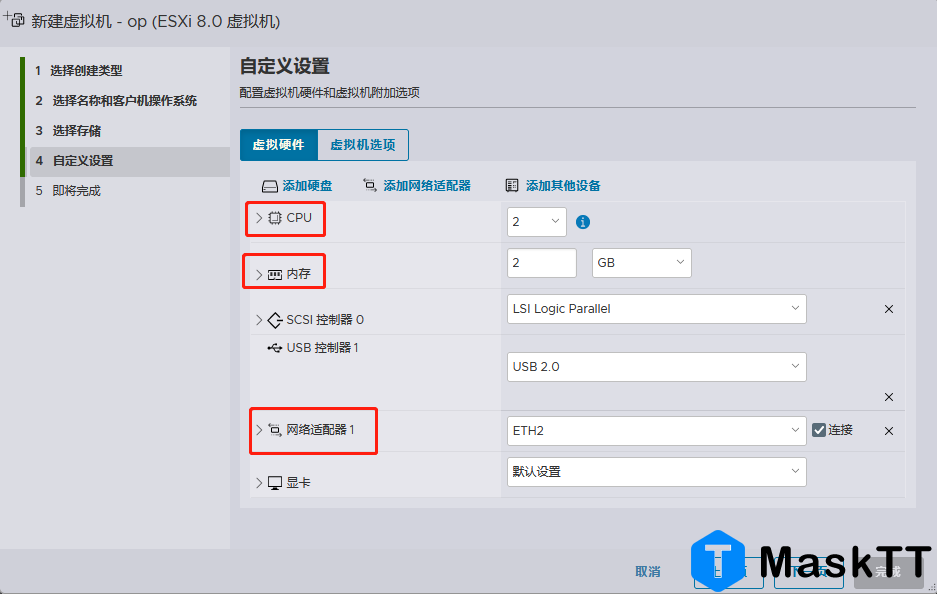
2、完成好后,不用开机,只需要记住你创建的名子就可以
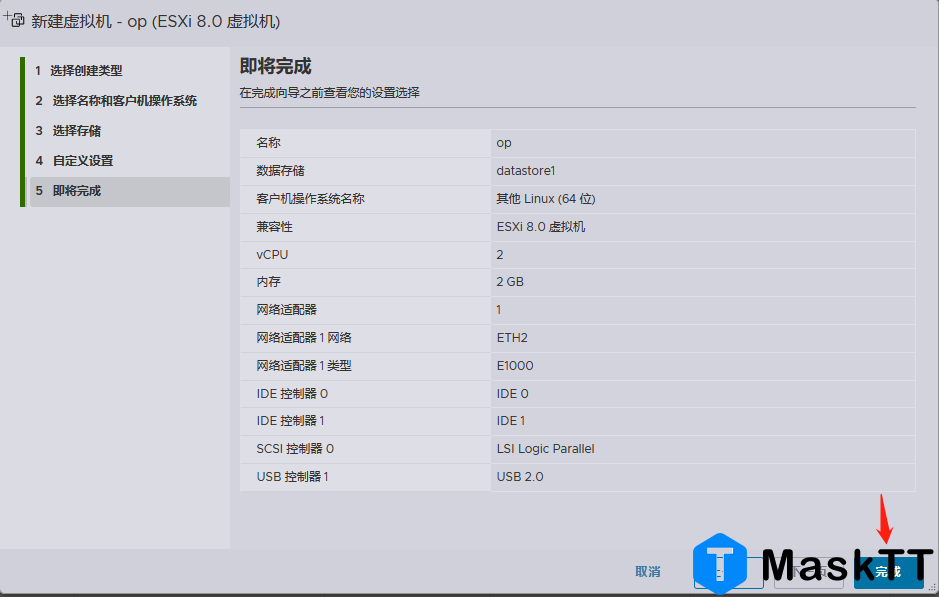
3、在转换文件格式前,我们需要借助于一个软件:StarWind V2V Converter
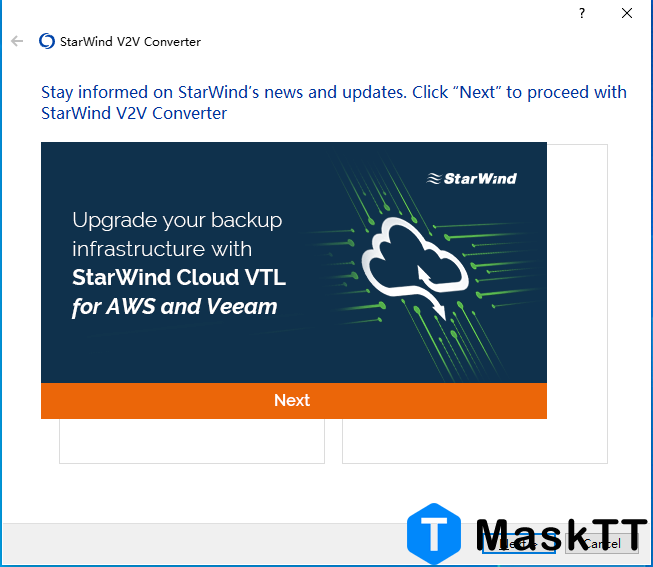
4、准备好你下载的ROM包,文件扩展名为img,使用StarWind V2V Converter转化为ESXI系统的包,直接上传,看下图流程
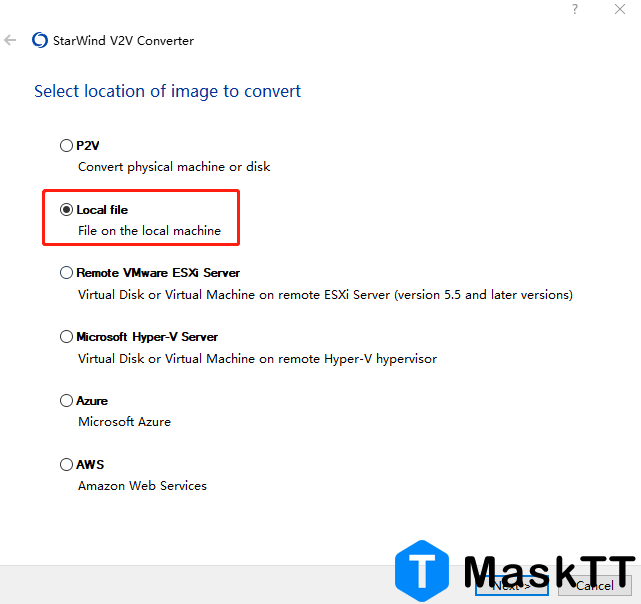
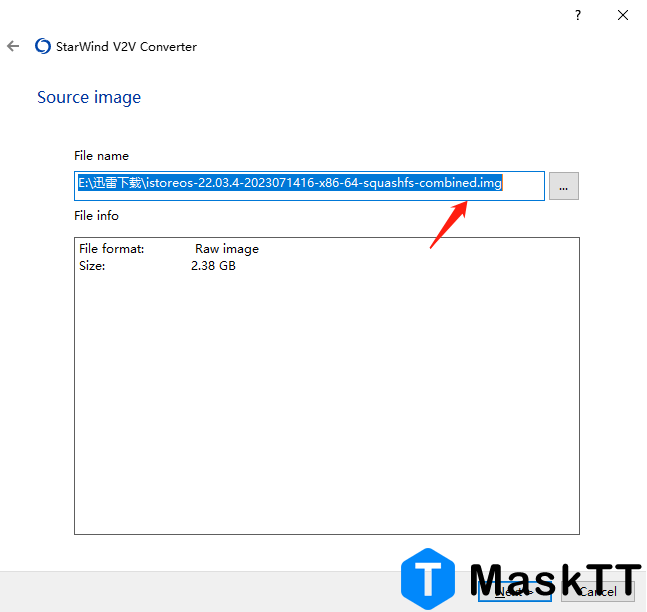
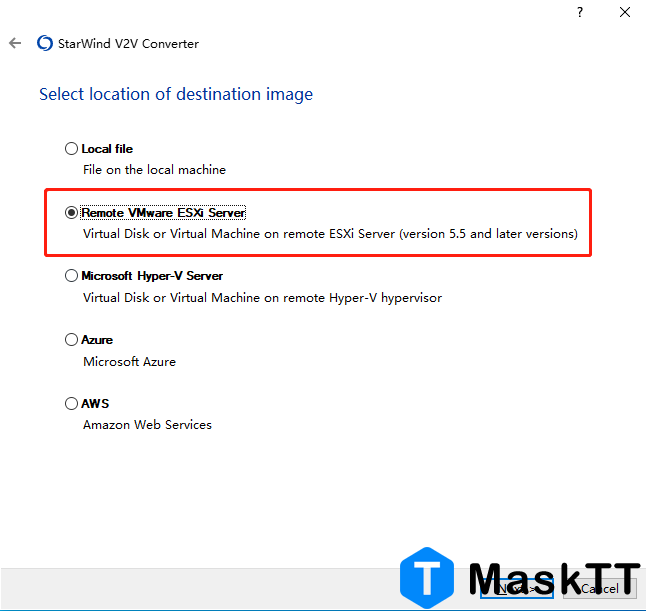
5、输入ESXI服务器的IP地址,以及账号密码登录
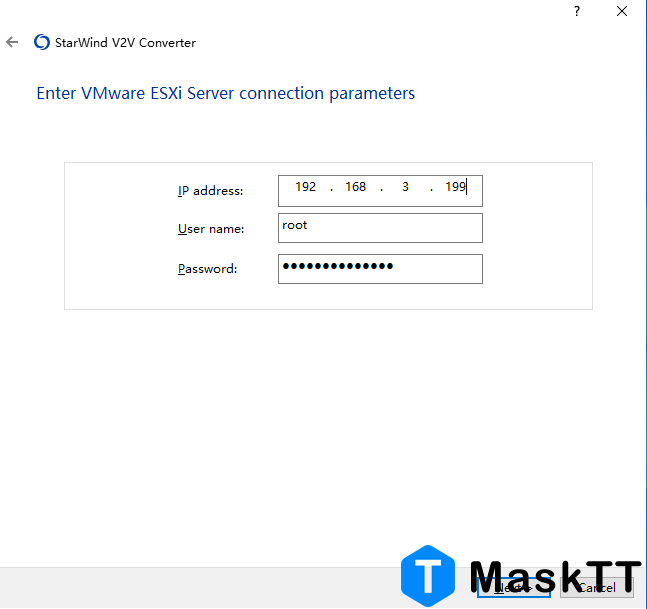
6、成功登录后选择你刚刚创建的主机名
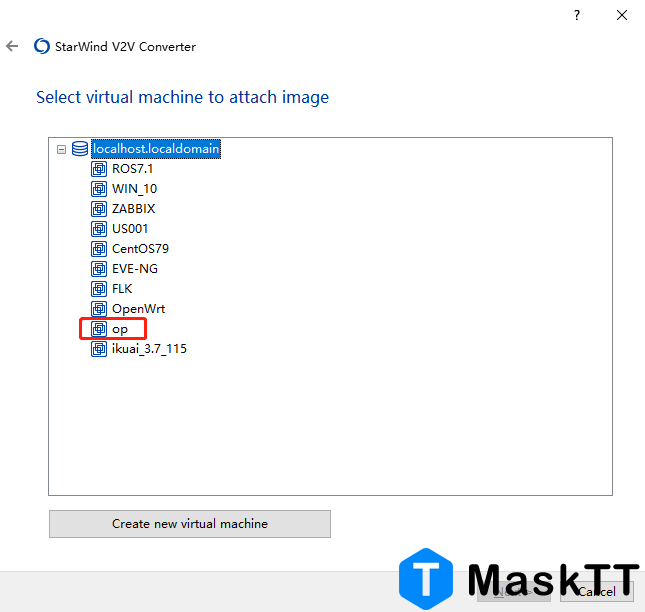
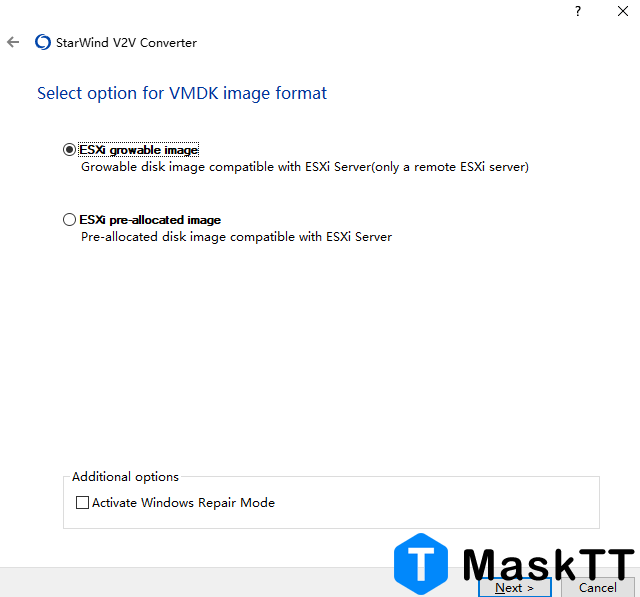
7、选择磁盘
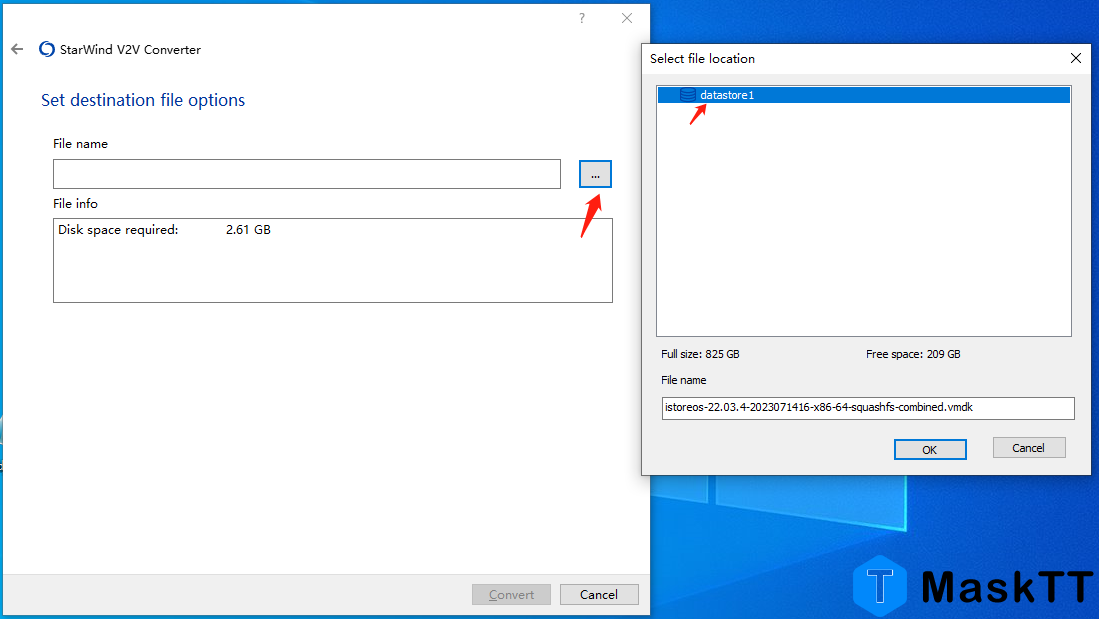
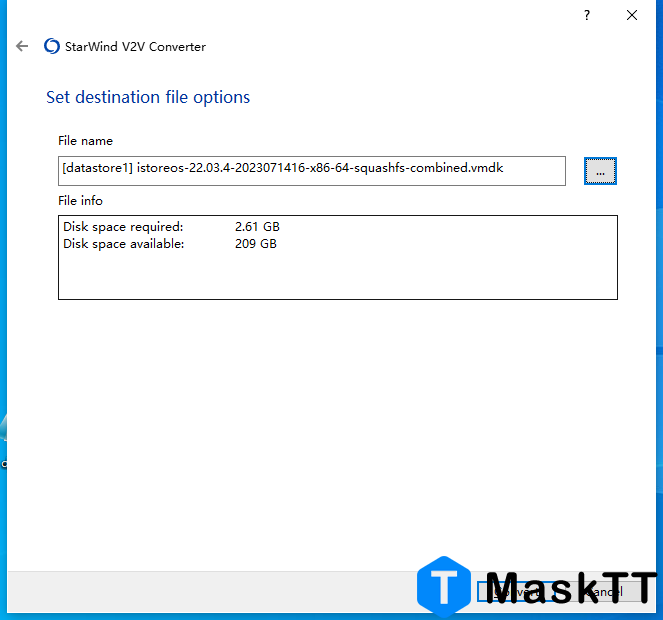

8、系统安装完成,虚拟机开机就可以进系统了。
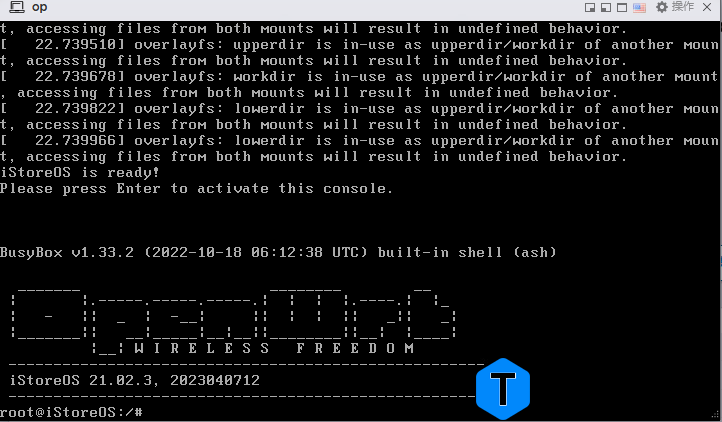
9、进系统后修改一下IP就可以网页进了,后面的设置都可以在网页里完成。IP最好是和你的电脑同一个网段
vi /etc/config/network
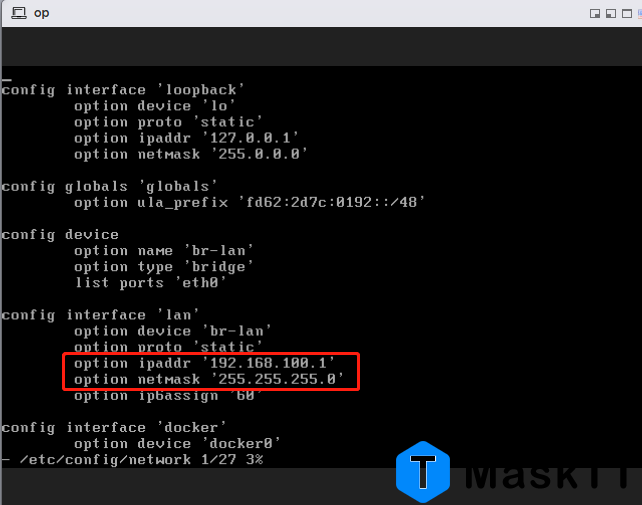
10、编辑器按i是编辑,保存前需要按ESC键,取消编辑,按:wq保存
文章版权声明:除非注明,否则均为MaskTT博客原创文章,转载或复制请以超链接形式并注明出处。
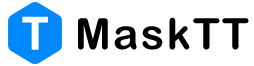




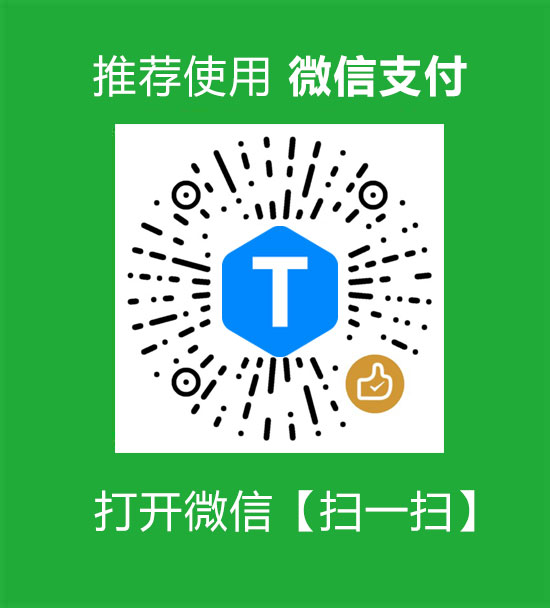


还没有评论,来说两句吧...